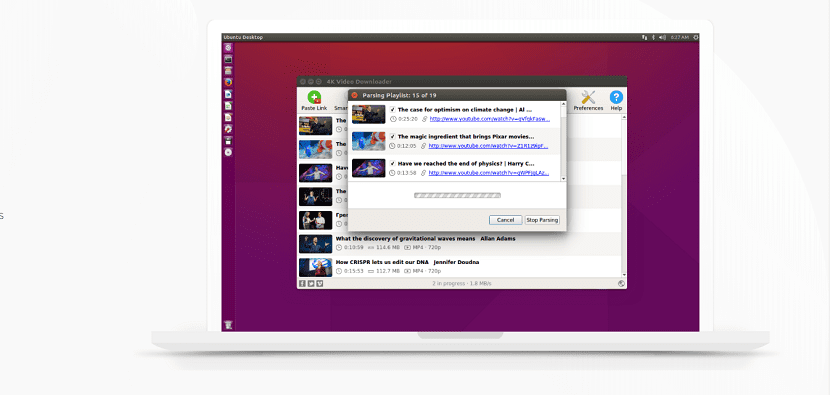
Без сумніву, один найпоширенішими завданнями, які користувачі зазвичай виконують на своїх комп’ютерах, є завантаження відео щоб переглянути їх пізніше або на комп’ютері, або на мобільному пристрої.
Найпоширеніша причина збереження відео полягає в тому, що вони можуть переглядати його скільки завгодно раз, не турбуючись про пропускну здатність Інтернету. У цій статті ми поговоримо трохи про 4K Video Downloader який є графічний інструмент для завантаження відео та аудіо з хостингових сайтів, таких як YouTube, Vimeo, Facebook, Dailymotion, Metacafe і навіть Instagram, щоб створити резервну копію фотографій.
Він надає користувачеві широкий спектр умовно-безкоштовних програм як безкоштовне кроссплатформене рішення для Linux, Windows та Mac.
Він був розроблений компанією Open Media LLC і допомагає завантажувати відео, створювати та публікувати слайд-шоу, а також витягувати аудіо з відеофайлів. Назва 4k походить від роздільної здатності відео, оскільки дозволяє завантажувати відео в найкращій якості.
Основні новини 4K Video Downloader
Завантажте свої відео за допомогою 4K Video Downloader you дозволяє зберігати цілі списки відтворення та канали YouTube у форматах MP4, MKV, M4A, MP3, FLV, 3GP.
Додатково до цього Вони також можуть підписатись на канали YouTube у додатку і завантажувати найновіші відео автоматично.
Завантажувач відео 4K має можливість витягувати субтитри з відео YouTube, а також анотації у форматі .srt, за допомогою яких користувач може пізніше вставити їх в одне відео або заповнити списки відтворення одним клацанням миші.
Як встановити 4K Video Downloader на Ubuntu та похідні?
Тим, хто зацікавлений у можливості встановити 4K Video Downloader на свої системи, спочатку слід завантажити його .deb-пакет з офіційного веб-сайту 4kdownload. Для цього ви можете пряме посилання за таким посиланням.
Таким же чином ви можете завантажити цей пакет з терміналу, виконавши таку команду:
wget https://dl.4kdownload.com/app/4kvideodownloader_4.4.11-1_amd64.deb
Після завершення завантаження тепер ви можете встановити пакет deb за допомогою улюбленого менеджера пакетів, двічі клацнувши на ньому, або з терміналу ви можете це зробити, виконавши наступну команду:
sudo dpkg -i 4kvideodownloader_4.4.11-1_amd64.deb
А у випадку виникнення проблем із залежностями пакету, ми можемо їх вирішити, виконавши це в терміналі:
sudo apt -f install
Основне використання програми 4k Downloader
Після правильної установки упаковки,час ми можемо продовжувати запускати програму в нашій системі.
Просто знайдіть запуск цього в меню нашого додатка та відкрийте 4k Downloader у нашій системі.
Коли ви запускаєте цю програму вперше, вона відображатиме ліцензійну угоду з кінцевим користувачем, яку ми в основному повинні прийняти щоб ми могли розташуватися на головному екрані користувача програми.
Щоб розпочати завантаження відео за допомогою цієї програми, Нам потрібно лише перейти на сайт відео, яке ви хочете завантажити, тоді ми повинні скопіювати посилання, де розташоване відео, і вставити його в 4k Video Downloader, натиснувши кнопку Вставити посилання.
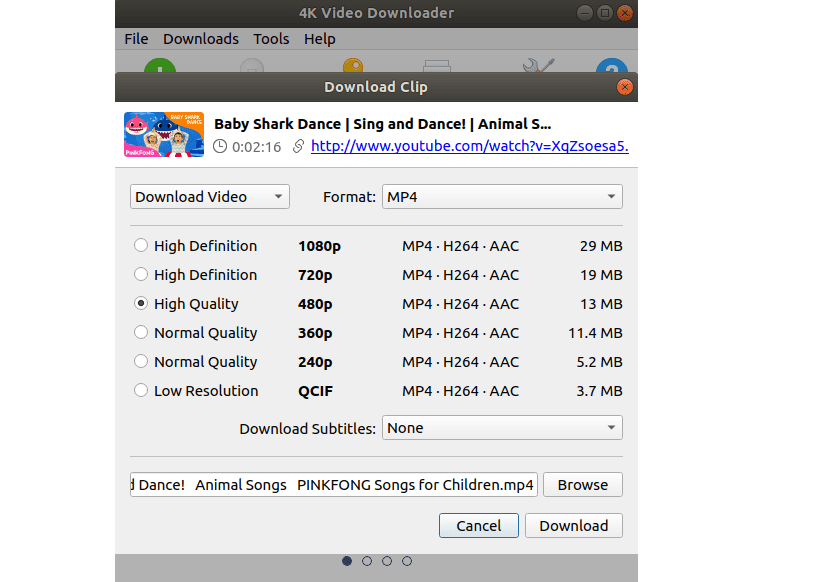
Після цього з’явиться наступне вікно; відображення списку параметрів завантаження, таких як якість завантажуваного відео, його формат та папка завантаження.
Тут у цьому вікні він також попросить нас вказати ваші варіанти завантаження, і після цього нам просто потрібно натиснути кнопку Завантажити
В кінці завантаження відео вони можуть відтворити відео безпосередньо через попереднє вікно або отримавши доступ до нього із папки завантаження, яка за замовчуванням є поточною папкою завантаження користувача.
Як видалити 4k Video Downloader?
Якщо ця програма була не такою, як ви очікували, або ви просто хочете видалити її зі своєї системи. Все, що їм потрібно зробити, це відкрити Центр програмного забезпечення Ubuntu на панелі активності Ubuntu і натиснути на вкладку "Встановлено".
Тепер тут вони повинні шукати 4kvideodownloader у списку та натиснути кнопку Видалити та підтвердити видалення.
Або для тих, хто вважає за краще робити це з терміналу, вони можуть це зробити, набравши таку команду:
sudo apt-get remove 4kvideodownloader
Довгий час я використовував 4k Video Downloader для завантаження відео з Youtube. На жаль, у нових оновленнях більше не підтримується 32-бітна версія.
Ця програма не працює на плазмі або, принаймні, на KDE Neon ... Зазвичай я вдаюся до Clipgrab ...
Дуже добре! Дякую за допис. Буду дуже вдячний, якби ви навчили, як ставити ліцензійну програму для Ubuntu 19.04, оскільки мені здається, що це щось інше.
Привіт!
Мені це дуже подобається !! найкраще, що я пробував, відео високої якості, і воно ідеально підходить для будь-якої діяльності, я настійно рекомендую це uwu
У мене є ліцензія на програму, але щоразу, коли я хочу завантажити відео, я отримую повідомлення про помилку. Будь ласка, допоможіть мені вирішити проблему
Зазвичай у Linux те, що працює для одних, не працює для інших
Мені стає нудно витрачати час на цю фігню, коли в Windows двома кліками це робиться